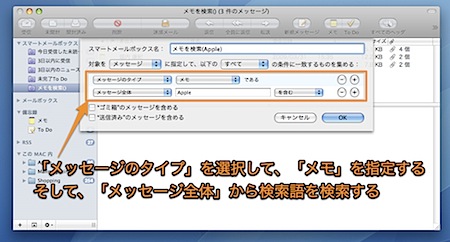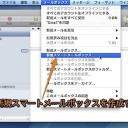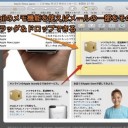Mail.appで作った「メモ」を、簡単に整理するちょっとした小技です。
Mail.appで作った「メモ」を簡単に整理
Mail.appの「メモ」機能は、届いたメールから簡単に「メモ」を作れる
しかし、大量に「メモ」を作成すると、どこに何を書いたのか分からなくなる恐れがあります。
そこで、スマートメールボックスを使って、簡単にMail.appの「メモ」を整理する方法を紹介します。
スマートメールボックスを使ってMail.appの「メモ」を整理
スマートメールボックスは、設定した条件に該当したメールが、瞬間的に検索されて表示されるメールボックスです。メール以外の「メモ」や「To Do」の検索にも使用できます。
スマートメールボックスを作成するには、「メールボックス」メニューより「新規スマートメールボックス」を選択するか、左下の「+」をクリックして新しくスマートメールボックスを作成します。
そして、検索対象を「メッセージ」に指定して、検索条件に「メッセージのタイプ」を選択してから「メモ」を指定します。さらに、もうひとつ検索条件を追加して、「メッセージ全体」を指定したキーワードで検索するようにします。
このように設定すると「メモ」のみを対象にして、設定したキーワードが存在する「メモ」がスマートメールボックスに表示されます。
下の例は「Apple」という単語が存在する「メモ」を検索するスマートメールボックスです。
以上、Mac Mailで作った「メモ」を簡単に整理する方法でした。